
Für viele Benutzer in Windows 7 ist der Testmodus ein vertrautes Thema. Wenige Personen werden jedoch die Frage beantworten, warum es notwendig ist, das System in dieses Regime zu überführen.
Alles begann mit einer Verschärfung durch MicrosoftAnforderungen für die Treiber, die auf dem Gerät mit Windows 7 installiert sind. Jetzt müssen alle von Microsoft zertifiziert sein. Dies wird durch eine spezielle digitale Signatur bestätigt. Das System prüft jeden installierten Treiber, bevor er mit der Installation beginnt. Wenn Sie sich entscheiden, neue Treiber zu installieren, und der Bildschirm zeigt "Windows kann den Herausgeber dieser Treibersoftware nicht verifizieren", dann ist Ihr Treiber nicht zertifiziert. Selbst wenn Sie dann versuchen, die Installation fortzusetzen, und diese Option vorhanden ist, lässt das System dies dennoch nicht zu. Die gleiche Situation tritt auf, wenn Sie einige Programme und Dienstprogramme installieren. Hier hilft der Testmodus den Benutzern. Wenn Windows 7 darin funktioniert, können Sie unsignierte Treiber auf Ihrem Gerät, sei es ein Computer oder ein Netbook, sicher installieren.

Wenn Sie sich nicht entscheiden können, in welchem FallExklusiv, und das ist nicht, keine Sorge: Es gibt nicht so viele kontroverse Situationen wie diese. Bevor Sie das System schnell in den Testmodus versetzen, erfahren Sie mehr über den Gerätetreiber, für den Sie installieren. Natürlich sind nicht lizenzierte Programme unsicher, und Treiber ohne digitale Signatur sind viel schädlicher für Ihren Computer. Es lohnt sich, nicht signierte Treiber nur auf Geräten zu installieren, die bereits etwas veraltet sind. Zum Beispiel können nicht alle älteren Drucker und Scanner lizenzierte Treiber finden. Aber trotzdem müssen wir irgendwie mit diesen Geräten arbeiten. Diese Situation wird wirklich als Ausnahme betrachtet, also, liebe Benutzer von Windows 7, der Testmodus wird Sie in diesem Fall speichern.

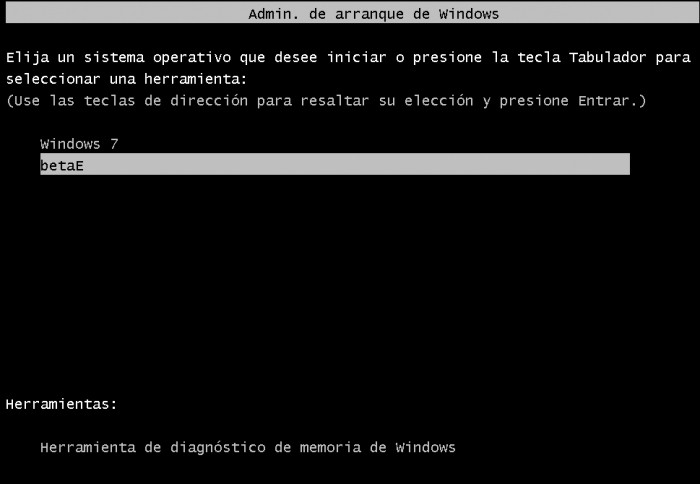
In Windows 7 ist der Testmodus nicht der bestejeden Tag, aber immer noch das Richtige, besonders unmittelbar nach dem Wechsel zu Windows 7 von jedem anderen. Das Betriebssystem ändert sich, aber die Geräte bleiben gleich. Also keine Angst in diesem Fall den Testmodus zu verwenden. Aber in anderen Situationen sollten Sie schließlich lizenzierte Fahrer kontaktieren.
Wenn Sie den PC nicht konfiguriert haben, berücksichtigen Sie, dass das System eine spezielle Lösung implementiert hat, mit der Sie das Vorhandensein einer Signatur auf den Treibern überprüfen können.


























